您好,登錄后才能下訂單哦!
您好,登錄后才能下訂單哦!
這篇文章主要為大家展示了“moosefs2.0如何部署”,內容簡而易懂,條理清晰,希望能夠幫助大家解決疑惑,下面讓小編帶領大家一起研究并學習一下“moosefs2.0如何部署”這篇文章吧。

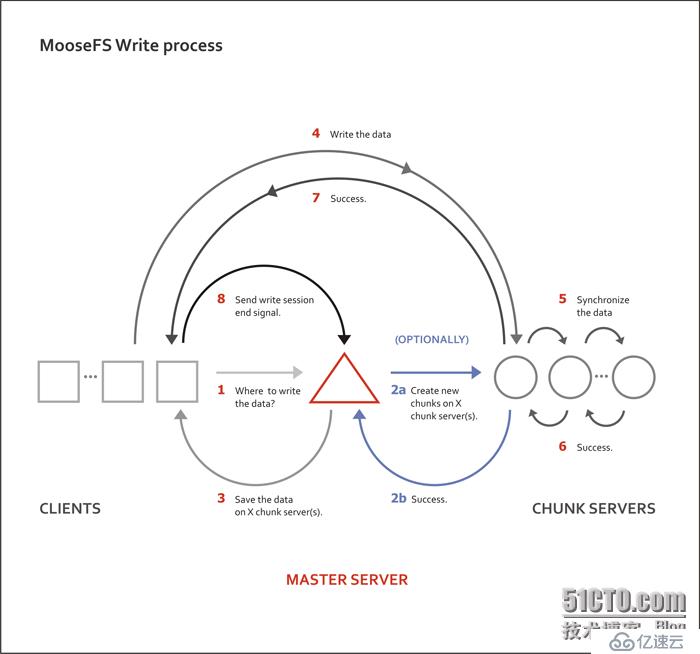
從上圖可以看到master是整個系統的大腦,它知道數據被分成了多少份,放在那個服務器上的那個位置,client每次訪問都要經過master。chunk是數據真正存放的地方。
Master負責整個系統數據的管理,保存數據分成多少份,在那個服務器存放等信息;metalogger會定時備份master的管理數據,master故障后,通過metalogger的備份數據,可以實現系統的恢復;chunk server是數據真正的存放位置,數據會被分成多份chunk放在chunk server中;client端是分布式系統的使用者,系統搭建成功后,可以把系統像掛載硬盤一樣掛載在client上,實現系統的分布式應用。
1、moosefs源碼文件包統一放在所有服務器的/usr/local/src下
2、創建獨立的運行用戶:mfs
3、安裝目錄為:/usr,配置文件路徑為:/etc/mfs,
4、Chunk server的存儲路徑為/mfschunk
5、Client 端的掛載點為/mnt/mfs
6、Master和chunk server的啟動加入到/etc/rc.local文件中,使其隨開機啟動
1、把tar包上傳到/usr/loca/src下
2、在/etc/hosts文件中填入一下內容:“IP mfsmaster”(其中IP為master的ip地址)
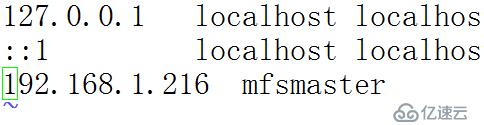
3、添加mfs用戶:useradd mfs
4、解包:tar xf moosefs-2.0.81-1.tar.gz
5、進入安裝目錄:cd moosefs-2.0.81
6、編譯安裝:./configure--prefix=/usr --sysconfdir=/etc --localstatedir=/var/lib--with-default-user=mfs --with-default-group=mfs --disable-mfschunkserver--disable-mfsmount
7、編譯:make&&make install
8、# cd/etc/mfs/更改配置文件名稱:
把原來的文件名改為cfg文件
# cp mfsmaster.cfg.dist mfsmaster.cfg
#cp mfsmetalogger.cfg.dist mfsmetalogger.cfg
#cp mfsexports.cfg.dist mfsexports.cfg
#cp mfstopology.cfg.dist mfstopology.cfg
9、啟動master:/usr/sbin/mfsmasterstart
1、把tar包上傳到/usr/loca/src下
2、在/etc/hosts文件中填入一下內容:“IP mfsmaster”(其中IP為master的ip地址)
3、添加mfs用戶:useradd mfs
4、解包:tar xf moosefs-2.0.81-1.tar.gz
5、進入安裝目錄:cd moosefs-2.0.81
6、編譯安裝:./configure--prefix=/usr --sysconfdir=/etc --localstatedir=/var/lib--with-default-user=mfs --with-default-group=mfs --disable-mfschunkserver--disable-mfsmount
7、編譯:make&&makeinstall
8、啟動metaloggerserver:/usr/sbin/mfsmetalogger start
1、把tar包上傳到/usr/loca/src下
2、在/etc/hosts文件中填入一下內容:“IP mfsmaster”(其中IP為master的ip地址)
3、添加mfs用戶:useradd mfs
4、解包:tar xf moosefs-2.0.81-1.tar.gz
5、進入安裝目錄:cd moosefs-2.0.81
6、編譯安裝:./configure--prefix=/usr --sysconfdir=/etc --localstatedir=/var/lib--with-default-user=mfs --with-default-group=mfs --disable-mfsmaster
7、編譯:make&&makeinstall
8、更改配置文件名稱:
#cd /etc/mfs
#cp mfschunkserver.cfg.dist mfschunkserver.cfg
#cp mfshdd.cfg.dist mfshdd.cfg
#cp mfsmetalogger.cfg.dist mfsmetalogger.cfg
9、創建目錄:mkdir /mfschunk
10、修改權限 chmod –R mfs:mfs /mfschunk
11、修改配置文件:在/etc/mfs/mfshdd.cfg文件中添加內容:/mfschunk

12、啟動chunk server:/usr/sbin/mfschunkserverstart
1、安裝fuse:yum install –y fuse*
2、在/etc/hosts文件中填入一下內容:“IP mfsmaster”(其中IP為master的ip地址)
3、把tar包上傳到/usr/loca/src下
4、解包:tar xf moosefs-2.0.81-1.tar.gz
5、進入安裝目錄:cd moosefs-2.0.81
6、編譯安裝:./configure--prefix=/usr --sysconfdir=/etc --localstatedir=/var/lib--with-default-user=mfs --with-default-group=mfs --disable-mfsmaster--disable-mfschunkserver
7、編譯:make&&makeinstall
8、掛載文件系統:/usr/bin/mfschunk/mnt/mfs –H mfsmaster
9、使用df -h 查看,出現類似如下內容說明安裝成功
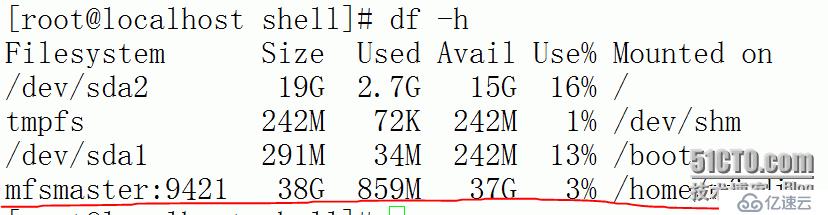
現在就可以像使用普通硬盤一樣,使用整個文件系統了。
以上是“moosefs2.0如何部署”這篇文章的所有內容,感謝各位的閱讀!相信大家都有了一定的了解,希望分享的內容對大家有所幫助,如果還想學習更多知識,歡迎關注億速云行業資訊頻道!
免責聲明:本站發布的內容(圖片、視頻和文字)以原創、轉載和分享為主,文章觀點不代表本網站立場,如果涉及侵權請聯系站長郵箱:is@yisu.com進行舉報,并提供相關證據,一經查實,將立刻刪除涉嫌侵權內容。